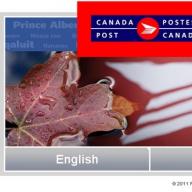Пользователям мобильных устройств часто приходится сталкиваться с проблемой, когда iPhone не делает резервную копию. Как результат в программе iTunes возникают различные сообщения, которые указывают на различные неполадки.
Мы предлагаем своим клиентам:
Ремонт iPhone |
 Ремонт iPad |
 Ремонт iPod |
 Ремонт MacBook |
Гарантия! Оригинальные комплектующие! Низкие цены!
Важно помнить, что перед проведением любых операций лучше сохранить существующую резервную копию, которая позволит при необходимости восстановить ПО устройства.

Возможные причины и их устранение
1. Файлы резервной копии были заблокированы или повреждены. Для исправления ошибки первоначально потребуется перезагрузить ПК, что позволит при временной блокировке файлов решить проблему. Если перезагрузка не принесет результатов, то придется повторить следующий алгоритм:
- Удалить существующую резервную копию в настройках программы iTunes (Настройки -> Вкладка устройства) или перенести ее в другую папку.
- После этого снова подключить iPhone к iTunes, чтобы создать новую резервную копию.
- Если проведенные манипуляции не помогли, то потребуется создание нового пользователя, который будет обладать правами администратора. Впоследствии резервное копирование необходимо сделать от его имени.
2. Бывает, что iPhone не создает резервную копию из-за устаревшего ПО iTunes, Mac или iOS. Для исправления ошибки достаточно загрузить последнюю версию и установить необходимые обновления.
3. Невозможность резервного копирования может быть обусловлена различными часовыми поясами, которые установлены на ПК и iPhone. Устранить проблему довольно просто - достаточно поставить галочку напротив строчки «Автоматический переход на летнее время».

4. При резервном копировании с помощью iCloud, ошибка может возникнуть при невозможности проверки подлинности пароля к учетной записи, к примеру, после сброса пароля пользователем. Для решения проблемы достаточно снова зайти в свой аккаунт.
5. Бывают случаи, когда ошибка связана с настройками безопасности. Для устранения придется установить обновления или на время отключить систему, после чего вновь повторить попытку.
6. Невозможность создания резервной копии может быть связано с недостатком свободного места.
Если ничего не помогло, то лучше обратиться к сотрудникам службы поддержки Apple.
Изображения Мои изображения Загрузить изображения Все изображения. После подключения iPhone к компу, тунец виснет порядка мин, после выходит сообщение: Выполните повторное подключение и повторите попытку. Все должно работать, перед синхронизацией закройте все приложения.
Если ошибка повторится, тогда попробуйте поменять порт USB. У меня лечилось полной переустановкой танца Шнурок оригинальный, смена порта USB не помогла. Проблема решилась переустановкой тунца. Последний раз редактировалось laswe; Также помогла только полная переустановка iTunes!
KiruHaHa Посмотреть профиль Отправить ЛС KiruHaHa Найти все сообщения KiruHaHa. Начинаю синхронизацию и сразу вылетает окно SyncServer - обнаружена ошибка. Приносим извинения за неудобства. MobileDeviceHelper - обнаружена ошибка. Потом пишет что тунцу не удалось загрузить информацию класса данных из служб синхронизации потом выскакивает окно: MobileBackup - обнаружена ошибка.
Giggles Посмотреть профиль Отправить ЛС Giggles Найти все сообщения Giggles. В айфоне и компьютере должны быть выставлены одинаковые часовые пояса и время. Была такая же проблема - все заработало.
Видимо с переходом на зимнее время связано. Спасибо, теперь все наконец-то работает. Никогда бы не подумал, что из-за такой мелочи могут быть такие проблемы! Сегодня из-за этой ошибки с синхронизацией слетели начисто все контакты и музыка. Опции темы Версия для печати. Опции просмотра Линейный вид Комбинированный вид Древовидный вид.
Как восстановить работоспособность Google Chrome . Что нового в iOS 11 Beta 3 - полный список изменений. Как сделать переносную зарядку из старых аккумуляторов от смартфонов. Билайн переведёт часть абонентов на более дорогие тарифы. Apple выпустила tvOS 11 Beta 3. Apple выпустила macOS High Sierra Beta 3. Вышла iOS 11 Beta 3. Как сделать светильник с логотипом Apple. Отремонтированный Galaxy Note 7 может начать продаваться за пределами Южной Кореи. Приложения iGuides для смартфонов.
Найти все сообщения laswe. Найти все сообщения iSwiss. Найти все сообщения gruzdev. Найти все сообщения iMoonnz. Найти все сообщения KiruHaHa. Найти все сообщения mazanigga. Найти все сообщения Giggles. Найти все сообщения elantra.
Проблемы при создании резервной копии в iCloud - способы решения
Найти все сообщения sashalav. Найти все сообщения sashken. Найти все сообщения kharsanov. Найти все сообщения alyska. Найти все сообщения pallado.
Чтобы обезопасить себя от потери информации при поломке Apple-устройства, рекомендуется создать резервную копию. Но иногда при совершении операции возникает сбой, и копирование не выполняется. Чтобы исправить ошибку, сначала стоит выявить причины её возникновения.
Почему не удалось создать резервную копию через iTunes или iCloud
Ошибки «Невозможно создать резервную копию», «Ошибка в создании резервной копии», «Сбой создания резервной копии» появляются по следующим причинам:
- версия iTunes устарела;
- USB-кабель работает неисправно;
- подключение к интернету и скорость нестабильны;
- создано слишком много резервных копий;
- проблема в самом устройстве.
Как исправить ошибку в создании резервной копии
Если вы не знаете точную причину возникновения сбоя, то выполняйте все пункты поочерёдно, пока не решите проблему.
Перезагрузка системы
Попробуйте перезагрузить используемое устройство. Это действие перезапустит все процессы, работающие в фоновом режиме, и, вероятно, решит вопрос.
Проверка интернет-соединения
Может быть, проблема кроется в соединении с интернетом, так что попробуйте подключиться к другой точке Wi-Fi, перезагрузить роутер или проверить состояние мобильной сети.
Обновление приложения
Если вы используете iTunes, то убедитесь в том, что установлена последняя версия программы:
Обновление IOS и программ
Убедитесь, что приложения, установленные на телефоне или планшете, обновлены, а версия прошивки соответствует последней версии IOS:

Освобождение места на диске
Вероятно, на диске компьютера нет места, поэтому не получается сохранить резервную копию. Тогда откройте проводник и очистите память.
Вход в учётную запись Apple ID
Выйдите из учётной записи Apple ID и зайдите в неё заново. На iPhone, iPad, iPod touch это возможно через настройки:

На Mac OS и Windows с помощью iTunes достаточно нажать на имя учётной записи, затем на кнопку «Выйти», а после заново авторизоваться в программе.
В целях сохранения важных данных на своем iOS-устройстве, компания Apple предусмотрела возможность делать резервные копии . Как правило, резервное копирование рекомендуется делать перед обновлением до iOS 11/ iOS 12, перед джейлбрейком или с определенной регулярностью в личных целях. Но иногда невозможно создать резервную копию на iPhone X/8/7/6/5.
Для владельцев iPhone доступно два варианта резервного копирования: с использованием iTunes или через «облачное» хранилище iCloud. Для того, чтобы сделать «бэкап» в iTunes, необходимо подключить свое устройство к компьютеру с помощью USB-кабеля и выбрать соответствующую функцию в медиакомбайне. Резервная копия через iCloud делается непосредственно с самого iOS-устройства, но для этого пользователю нужно внести соответствующие настройки. Копия будет автоматически создаваться ежедневно при условии, что смартфон будет подключен к беспроводной сети Wi-Fi и заблокирован. Восстановление данных возможно как с резервной копии, сделанной в iTunes, так и в iCloud.

Официальная программа iTunes довольно часто работает не стабильно. Возможно появление ошибок, зависание, сбои в работе. На создание резервной копии и восстановление данных из бэкапа, как правило, уходит очень много времени. Альтернативным решением можно считать программу .
Tenorshare iCareFone имеет довольно широкий функционал, среди которого есть возможность делать резервные копии и восстановление из резервных копий непосредственно без участия iTunes. Другими словами, владелец iPhone может выполнять сохранение данных с возможностью последующего их восстановления только, использовав Tenorshare iCareFone. И здесь у утилиты Tenorshare iCareFone есть ряд преимуществ.

Во-первых, скорость работы программы Tenorshare iCareFone значительно превышает iTunes, так как не требуется загрузки дополнительных библиотек. На процесс создания бэкапа и восстановления уходит очень мало времени. Во-вторых, утилита поддерживает автоматическое систематизирование всех резервных копий в iTunes. В-третьих, пользователь может легко управлять резервными копиями, удаляя ненужные, чтобы дополнительно освободить место на жестком диске.
В возможности программы Tenorshare iCareFone входит выбор типа данных, которые можно сохранить (сообщения с вложениями, заметки, переписки в популярных мессенджерах Viber, WhatsApp, голосовые записи, заметки, контакты, фото, видео и другие данные). Прямо из программы их можно экспортировать на компьютер.

Что касается резервных копий, программа Tenorshare iCareFone сохраняет бэкап и систематизирует вместе с другими резервными копиями. Если пользователю необходимо выполнить восстановление из резервных копий, сделанных в Tenorshare iCareFone, есть возможность сначала просмотреть их. Это большое преимущество. После просмотра можно отдельно выбрать необходимые для восстановления файлы, либо выполнить полное восстановление из бэкапа.
Пользователи оценят программу Tenorshare iCareFone по достоинству. Это отличная альтернатива iTunes и iCloud с точки зрения возможности работы с резервным копированием. Кроме этого Tenorshare iCareFone позволяет еще быстро управлять различными типами файлов ( ,), очищать память смартфона и увеличивать быстродействие, исправлять системные ошибки и т.д. Загрузить Tenorshare iCareFone можно с официального сайта. Доступна пробная бесплатная версия и платная.